U盤裝機(jī)大師怎么裝win8
很多的用戶們想要用U盤裝機(jī)大師快速的一鍵安裝win8系統(tǒng)但是不知道具體的安裝方法,這需要怎么辦呢,快來看看詳細(xì)的win8安裝教程吧~
U盤裝機(jī)大師怎么裝win8:第一步、準(zhǔn)備工作:
1、制作好你的U盤啟動盤 點擊查看U盤裝機(jī)大師U盤啟動盤制作教程 >>>
2、下載win8系統(tǒng),拷貝到U盤中。
3、查詢自己電腦主板U盤啟動快捷鍵 點擊查看U盤啟動快捷鍵大全 >>>

第二步:開始裝機(jī)
1、插入U盤啟動盤,重啟電腦,在開機(jī)界面出現(xiàn)的時候快速按下開機(jī)快捷鍵。進(jìn)入U盤大師界面后,選擇第一項:[01]運行U盤大師Win10PE(X64)UEFI版(首選),回車進(jìn)入。
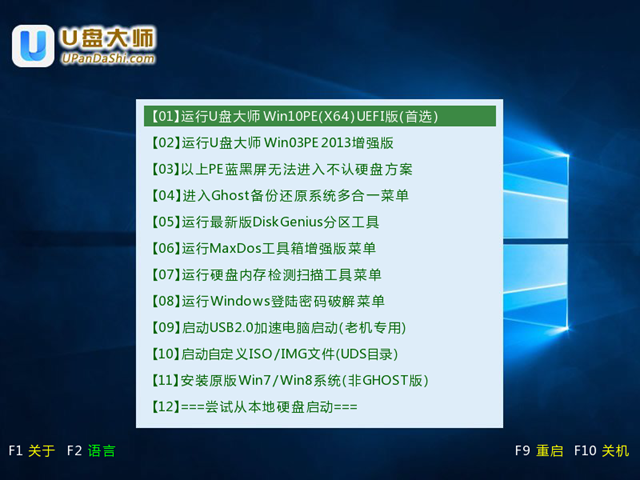
2、然后等待U盤裝機(jī)大師PE系統(tǒng)桌面的啟動。

3、啟動進(jìn)入桌面后,雙擊打開【U盤大師一鍵裝機(jī)】。
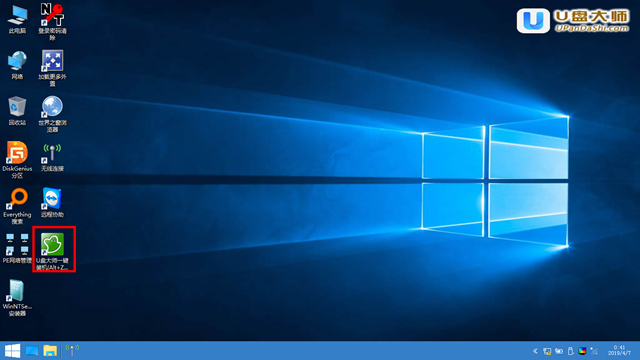
4、進(jìn)入軟件后,點擊【打開】去選擇我們拷貝在U盤中的系統(tǒng)。
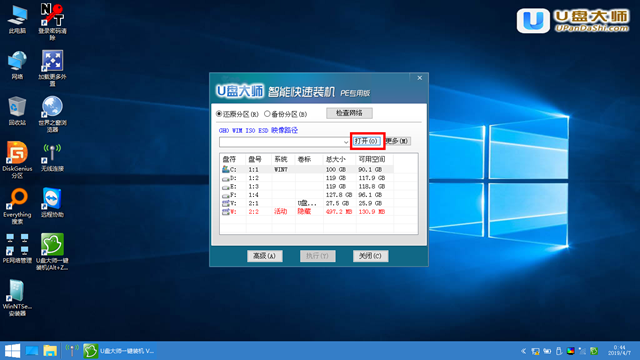
5、在彈出的界面中,找到我們下載好的win8系統(tǒng)。選擇好以后點擊下方的【打開】。
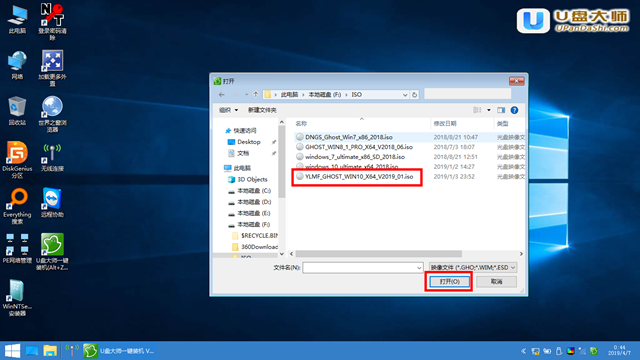
6、系統(tǒng)文件格式如果為GHO的請略過此步驟:在彈出的窗口界面,鼠標(biāo)單擊選中WIN8.GHO文件。選中后,點擊【執(zhí)行】。
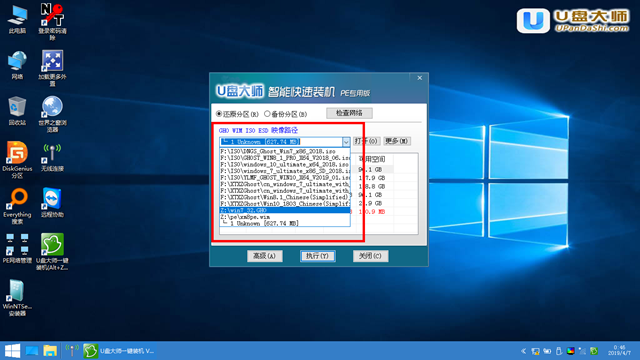
7、然后選擇自己要恢復(fù)的分區(qū),默認(rèn)選擇C盤,然后點擊【執(zhí)行】。
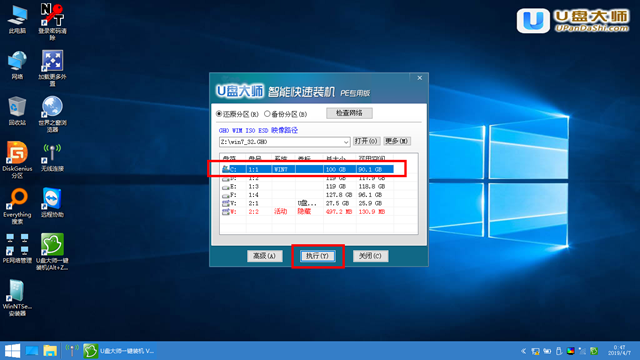
8、然后會給出提示框,確認(rèn)沒有問題以后,點擊【是】開始裝機(jī)。
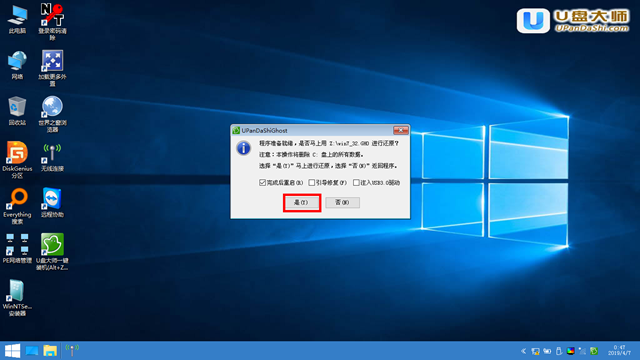
9、系統(tǒng)正在還原界面,進(jìn)行自動安裝win8系統(tǒng)。
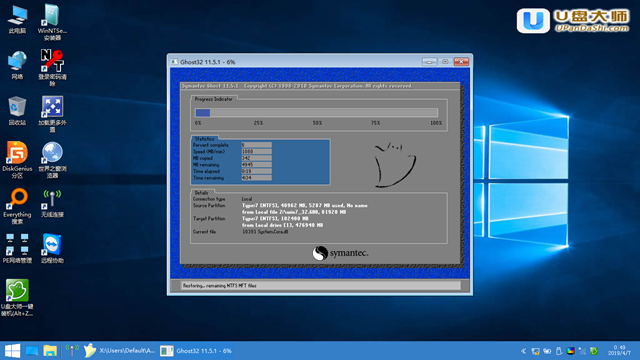
10、安裝完成,我們就能夠直接使用了。
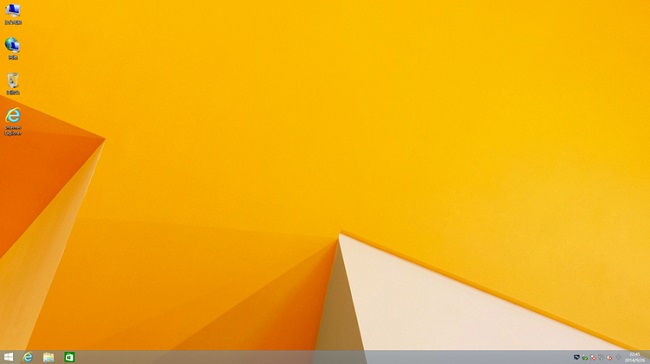
以上就是好吧啦網(wǎng)為廣大用戶們提供的U盤裝機(jī)大師裝win8系統(tǒng)教程了,希望能夠幫助到廣大的用戶們,謝謝閱讀~
以上就是U盤裝機(jī)大師怎么裝win8的全部內(nèi)容,望能這篇U盤裝機(jī)大師怎么裝win8可以幫助您解決問題,能夠解決大家的實際問題是好吧啦網(wǎng)一直努力的方向和目標(biāo)。
相關(guān)文章:
1. OPENBSD上的ADSL和防火墻設(shè)置配置2. 如何在電腦PC上啟動Windows11和Linux雙系統(tǒng)3. Debian11怎么添加桌面快捷圖標(biāo)? Debian桌面快捷方式的添加方法4. Win11找不到回收站怎么辦?Win11顯示回收站的方法5. Win11系統(tǒng)怎么隱藏文件夾?Windows11如何隱藏某個文件夾?6. 統(tǒng)信uos操作系統(tǒng)怎么激活? 統(tǒng)信UOS系統(tǒng)家庭版激活教程7. win11內(nèi)置攝像頭怎么調(diào)清晰度? win11攝像頭模糊不清晰的解決辦法8. Win10如何去除驅(qū)動數(shù)字簽名?Win10去除驅(qū)動數(shù)字簽名的方法9. 統(tǒng)信uos系統(tǒng)怎么進(jìn)行打印測試頁和刪除打印機(jī)?10. Windows Modules Installer Worker是什么進(jìn)程?硬盤占用100%的原因分析

 網(wǎng)公網(wǎng)安備
網(wǎng)公網(wǎng)安備